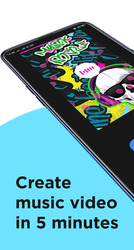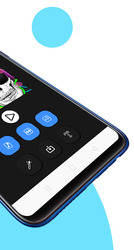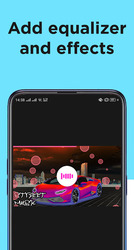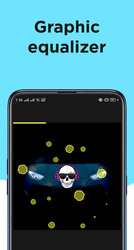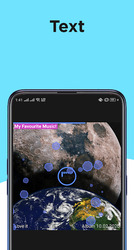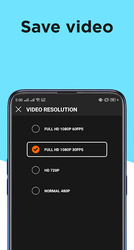АбыКабы: Создание Музыкальных Клипов Описание
Приложение АбыКабы: Создание Музыкальных Клипов поможет создать клип на вашу музыку. Основная идея этого клипмейкера заключается в визуализации музыки. Вы импортируете со своего устройства песню и в приложении создаёте видеоклип со спецэффектами.
Следующие шаги помогут вам создать музыкальный клип в приложении АбыКабы:
1) Загрузите со своего устройства музыку для видеоклипа. После того как аудио обработается, можно отрегулировать количество пиковых моментов музыки. В дальнейшем вы сможете настроить спецэффекты, которые синхронизируются с этими пиковыми моментами музыки. Чем больше пиковых моментов, тем чаще будут появляться визуальные эффекты.
2) Выберите ориентацию своего будущего видеоклипа: альбом, портрет или квадрат. Далее выберите картинку для фона видео. Вы можете выбрать одно из стандартных изображений из списка или загрузить фотографию из галереи, обрезать и повернуть её, как вам нужно.
3) Выберите эквалайзер. Он будет располагаться в центре видео поверх фонового изображения. В приложении есть различные виды полосных и графических эквалайзеров. Для полосных эквалайзеров можно выбрать цвет или установить режим «радуга», настроить прозрачность, размер, рамку и расположение дорожек. Для графических эквалайзеров можно выбрать время вращения, направление вращения (по часовой стрелке или против часовой стрелки), размер эквалайзера и фильтр частот. В настройках есть 4 фильтра частот: основной, басы, средние и высокие. В зависимости от этих режимов графические эквалайзеры собирают данные о разных музыкальных частотах и пульсируют во время пиковых моментов музыки.
4) Добавьте спецэффекты. От эквалайзера могут разлетаться разные фигуры в такт музыки. Выберите те фигуры, которые вам нравятся, и настройте эффекты на свой вкус. Многоугольники могут быть равносторонними или разносторонними. Вы также можете выбрать их цвет или установить режим «радуга», настроить прозрачность, расположение, направление и скорость вращения, скорость движения, количество фигур и их размер.
5) Добавьте эффект масштабирования изображения. Настройте амплитуду пульсации фоновой картинки. Благодаря этому эффекту ваше видео будет еще более динамичным.
6) Полоса прогресса видео. Ещё один элемент, который можно добавить в видеоклип – полоса прогресса видеоклипа. Движущаяся строка сверху видео показывает длительность видео. Можно также выбрать её цвет или установить режим «радуга».
7) Добавьте текст в свой видеоклип. Есть три места, где можно расположить текст: слева вверху, слева внизу и справа внизу. Вы можете настроить цвет текста, цвета фона текста и шрифт.
Основная идея и главная особенность приложения АбыКабы: Создание Музыкальных Клипов – пульсирующие в такт картинка, эквалайзер и спецэффекты. Новая технология в клипмейкере АбыКабы определяет самые яркие и громкие моменты песни. Программа распознаёт пики в музыке и подаёт сигналы изображению, эквалайзеру и эффектам. И вы может видеть, как они пульсируют во время кульминаций в музыки. Именно так в приложении АбыКабы: Создание Музыкальных Клипов создаются классные видеоклипы.
Следующие шаги помогут вам создать музыкальный клип в приложении АбыКабы:
1) Загрузите со своего устройства музыку для видеоклипа. После того как аудио обработается, можно отрегулировать количество пиковых моментов музыки. В дальнейшем вы сможете настроить спецэффекты, которые синхронизируются с этими пиковыми моментами музыки. Чем больше пиковых моментов, тем чаще будут появляться визуальные эффекты.
2) Выберите ориентацию своего будущего видеоклипа: альбом, портрет или квадрат. Далее выберите картинку для фона видео. Вы можете выбрать одно из стандартных изображений из списка или загрузить фотографию из галереи, обрезать и повернуть её, как вам нужно.
3) Выберите эквалайзер. Он будет располагаться в центре видео поверх фонового изображения. В приложении есть различные виды полосных и графических эквалайзеров. Для полосных эквалайзеров можно выбрать цвет или установить режим «радуга», настроить прозрачность, размер, рамку и расположение дорожек. Для графических эквалайзеров можно выбрать время вращения, направление вращения (по часовой стрелке или против часовой стрелки), размер эквалайзера и фильтр частот. В настройках есть 4 фильтра частот: основной, басы, средние и высокие. В зависимости от этих режимов графические эквалайзеры собирают данные о разных музыкальных частотах и пульсируют во время пиковых моментов музыки.
4) Добавьте спецэффекты. От эквалайзера могут разлетаться разные фигуры в такт музыки. Выберите те фигуры, которые вам нравятся, и настройте эффекты на свой вкус. Многоугольники могут быть равносторонними или разносторонними. Вы также можете выбрать их цвет или установить режим «радуга», настроить прозрачность, расположение, направление и скорость вращения, скорость движения, количество фигур и их размер.
5) Добавьте эффект масштабирования изображения. Настройте амплитуду пульсации фоновой картинки. Благодаря этому эффекту ваше видео будет еще более динамичным.
6) Полоса прогресса видео. Ещё один элемент, который можно добавить в видеоклип – полоса прогресса видеоклипа. Движущаяся строка сверху видео показывает длительность видео. Можно также выбрать её цвет или установить режим «радуга».
7) Добавьте текст в свой видеоклип. Есть три места, где можно расположить текст: слева вверху, слева внизу и справа внизу. Вы можете настроить цвет текста, цвета фона текста и шрифт.
Основная идея и главная особенность приложения АбыКабы: Создание Музыкальных Клипов – пульсирующие в такт картинка, эквалайзер и спецэффекты. Новая технология в клипмейкере АбыКабы определяет самые яркие и громкие моменты песни. Программа распознаёт пики в музыке и подаёт сигналы изображению, эквалайзеру и эффектам. И вы может видеть, как они пульсируют во время кульминаций в музыки. Именно так в приложении АбыКабы: Создание Музыкальных Клипов создаются классные видеоклипы.
Если размещение этого приложения нарушает ваши права свяжитесь с нами.